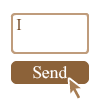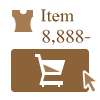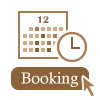「お問い合わせ」パーツ
お問い合わせパーツを使えば、ホームページ閲覧者から疑問点やご連絡を受け取ることが出来ます。
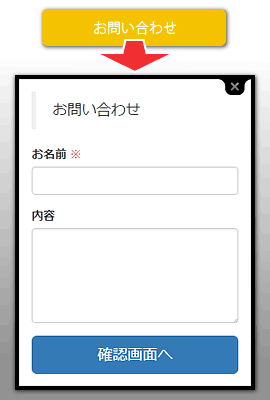
ホームページ上にお問い合わせパーツを設置すると、ボタンが作られます。
このボタンを押すと情報を入力する画面(フォーム)が表示されます。情報を入力し「送信」ボタンを押すと、入力した情報が、設定したメールアドレスに届きます。
フォームの内容は、自由に変更・追加が可能で、アンケートのような使い方も可能です。
このボタンを押すと情報を入力する画面(フォーム)が表示されます。情報を入力し「送信」ボタンを押すと、入力した情報が、設定したメールアドレスに届きます。
フォームの内容は、自由に変更・追加が可能で、アンケートのような使い方も可能です。
フォームの作成
フォームの作成方法は、項目(知りたい情報)を追加するだけです。
項目は何個でも追加できますが、多すぎると入力する側のハードルが上がり、書いてもらえなくなります。
入力する側のことも考え、文字で入力する項目を減らし、できるだけ選択項目を使うようにしましょう。
1.タイトル
フォームのタイトルを変更できます。
2.コメント
項目の上と下に文章を追加できます。
上のコメントには、入力前の説明や注意事項を、下のコメントには、返答にかかる日数など入力後に伝えたい内容をご入力ください。
上のコメントには、入力前の説明や注意事項を、下のコメントには、返答にかかる日数など入力後に伝えたい内容をご入力ください。
3.お名前・メールアドレス
お名前は項目名の変更のみ可能で、非表示にすることは出来ません。(変更例:担当者、会社名)
メールアドレスは、項目名の変更と、表示/非表示の設定、必須の設定が出来ます。
メールアドレスは、項目名の変更と、表示/非表示の設定、必須の設定が出来ます。
フォーム作成画面
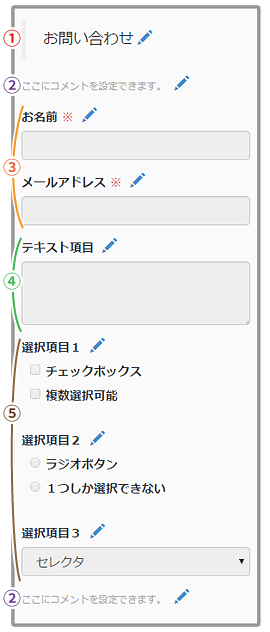
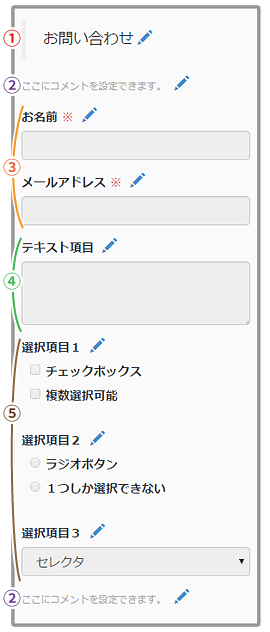
4.テキスト項目
文字の入力ができる項目です。配置すると、文字が入力できる枠(テキストボックス)が表示されます。
テキストボックスは、行数(高さ)を設定できます。名前など、入力される文章が短い場合は1行で構いませんが、長文になる場合は、行数が少ないと入力途中で前の文章が見えなくなります。
また、入力を必須にすることができます。必須にすれば、未入力の時に先に進めなくなり、メッセージが表示されます。
文字の入力ができる項目です。配置すると、文字が入力できる枠(テキストボックス)が表示されます。
テキストボックスは、行数(高さ)を設定できます。名前など、入力される文章が短い場合は1行で構いませんが、長文になる場合は、行数が少ないと入力途中で前の文章が見えなくなります。
また、入力を必須にすることができます。必須にすれば、未入力の時に先に進めなくなり、メッセージが表示されます。
5.選択項目
予め設定しておいた選択肢の中から選んでもらう項目です。
選択項目には3種類あり、用途に合せて使い分けることが出来ます。
複数選択が可能な項目は「チェックボックス」、性別のように複数選択されると困る項目は「ラジオボタン」、年齢の様に選択肢が多い場合は、押したときに選択肢が表示される「セレクタ」が有効です。
予め設定しておいた選択肢の中から選んでもらう項目です。
選択項目には3種類あり、用途に合せて使い分けることが出来ます。
複数選択が可能な項目は「チェックボックス」、性別のように複数選択されると困る項目は「ラジオボタン」、年齢の様に選択肢が多い場合は、押したときに選択肢が表示される「セレクタ」が有効です。
メールの設定
フォームで入力いただいた情報は、メールで受け取ることが出来ます。
詳細設定で、受け取るメールと相手に自動返信されるメールの設定が行えます。
メールアドレス
フォームから送られた情報を、受け取る先を設定できます。(情報の送信先)メール件名
フォームから送られるメールの件名を設定できます。
自動返信メールの設定
送信者に自動返信メールを「送る」に設定すると、お問合せフォームから情報を送信された時、自動でメールを返すことが出来ます。自動返信メールの内容は、文頭、お問合せ内容、文末の3つに分かれ、文頭と文末は自由に文章を入力できます。
お問合せ内容を「挿入する」に設定すると、フォームで入力いただいた内容が入り、入力内容の確認が出来るようになります。
フォームにメールアドレスの項目が無い場合や、メールアドレスを入力されなかった場合は、自動返信メールは送れません。
受信履歴
フォームから送信いただいた情報はメールの他に、管理画面の受信履歴にも残ります。
詳細を押せば、内容を確認出来ます。
詳細を押せば、内容を確認出来ます。
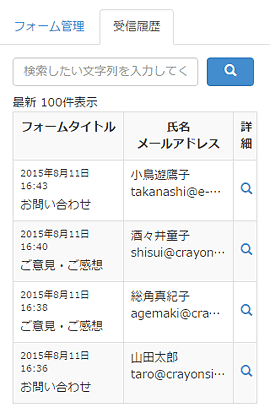
履歴として管理画面に保存できる件数はプランによって異なります。
フリープラン:10件
ライトプラン:100件
プロプラン :1,000件
フリープラン:10件
ライトプラン:100件
プロプラン :1,000件
お問合せボタンの設定
デザイン
表示名やボタンの形、文字色とボタンの色の変更が行えます。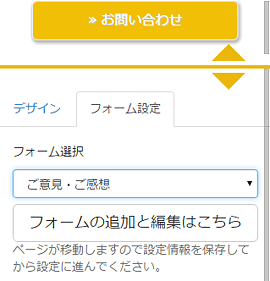
フォーム設定
対応するフォームを選択できます。お問い合わせパーツの設定
お問い合わせフォームの作成と、作成したフォームをホームページに設置する方法は、下のボタンからご確認ください。
お問い合わせ設置方法